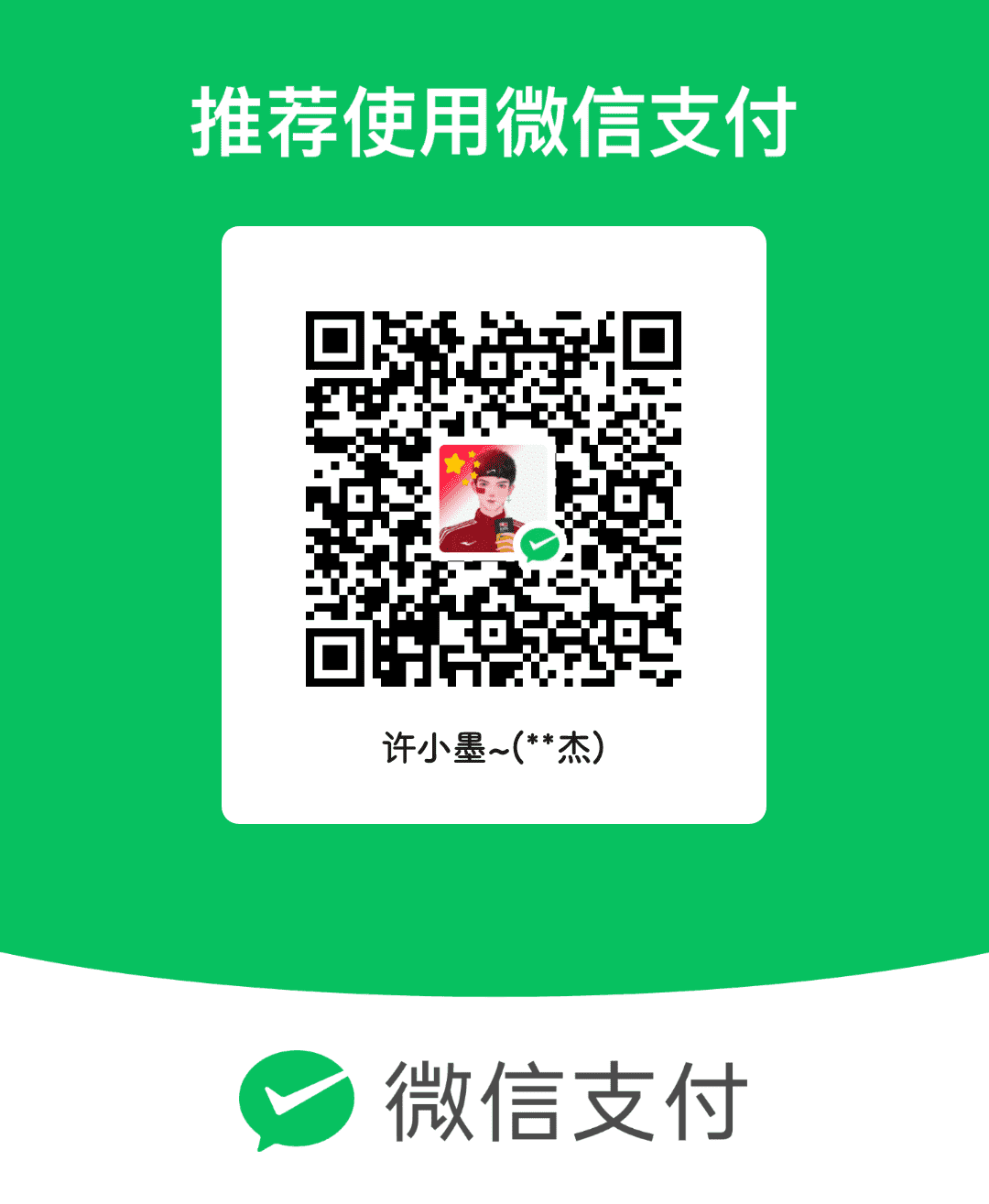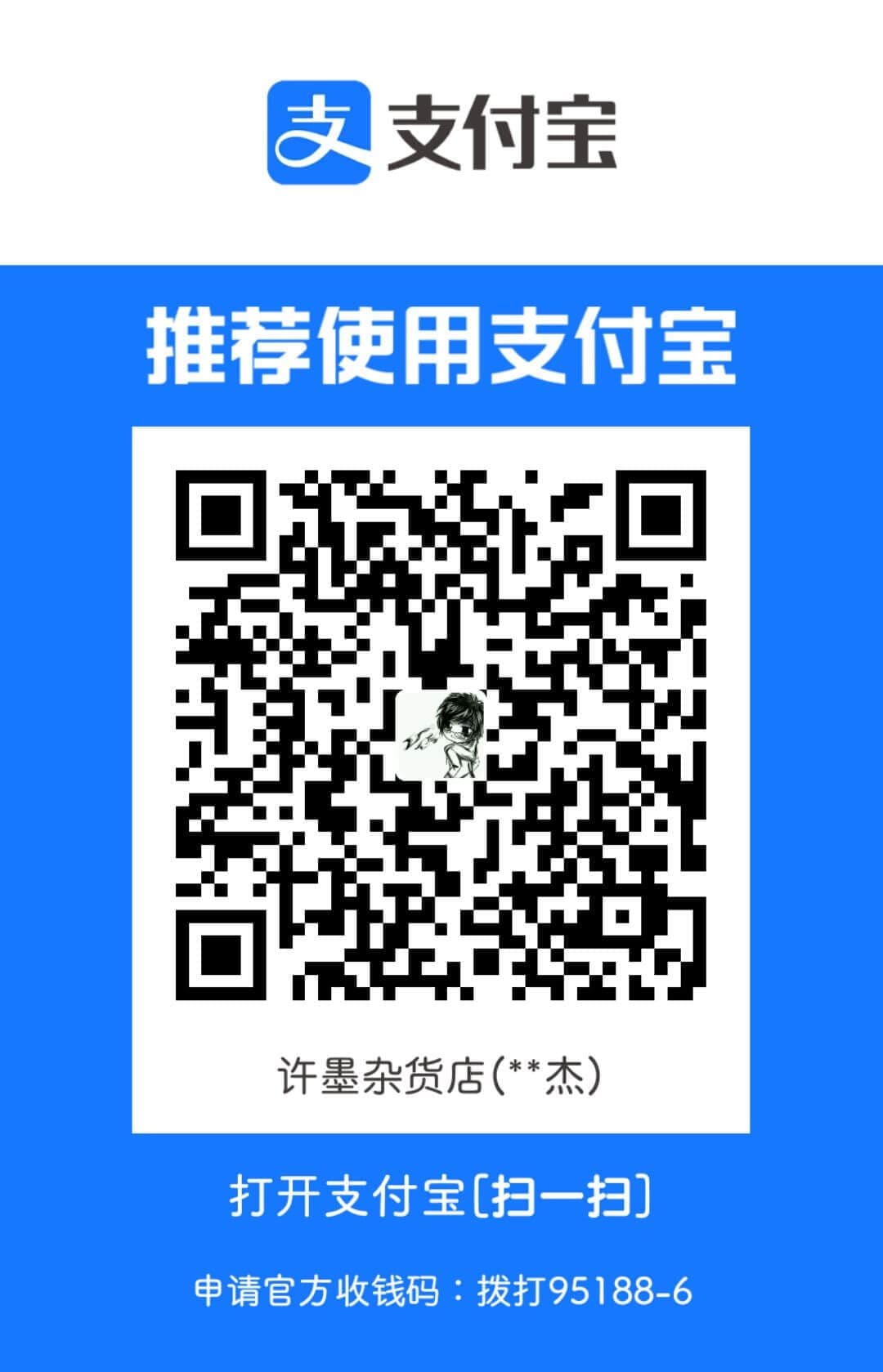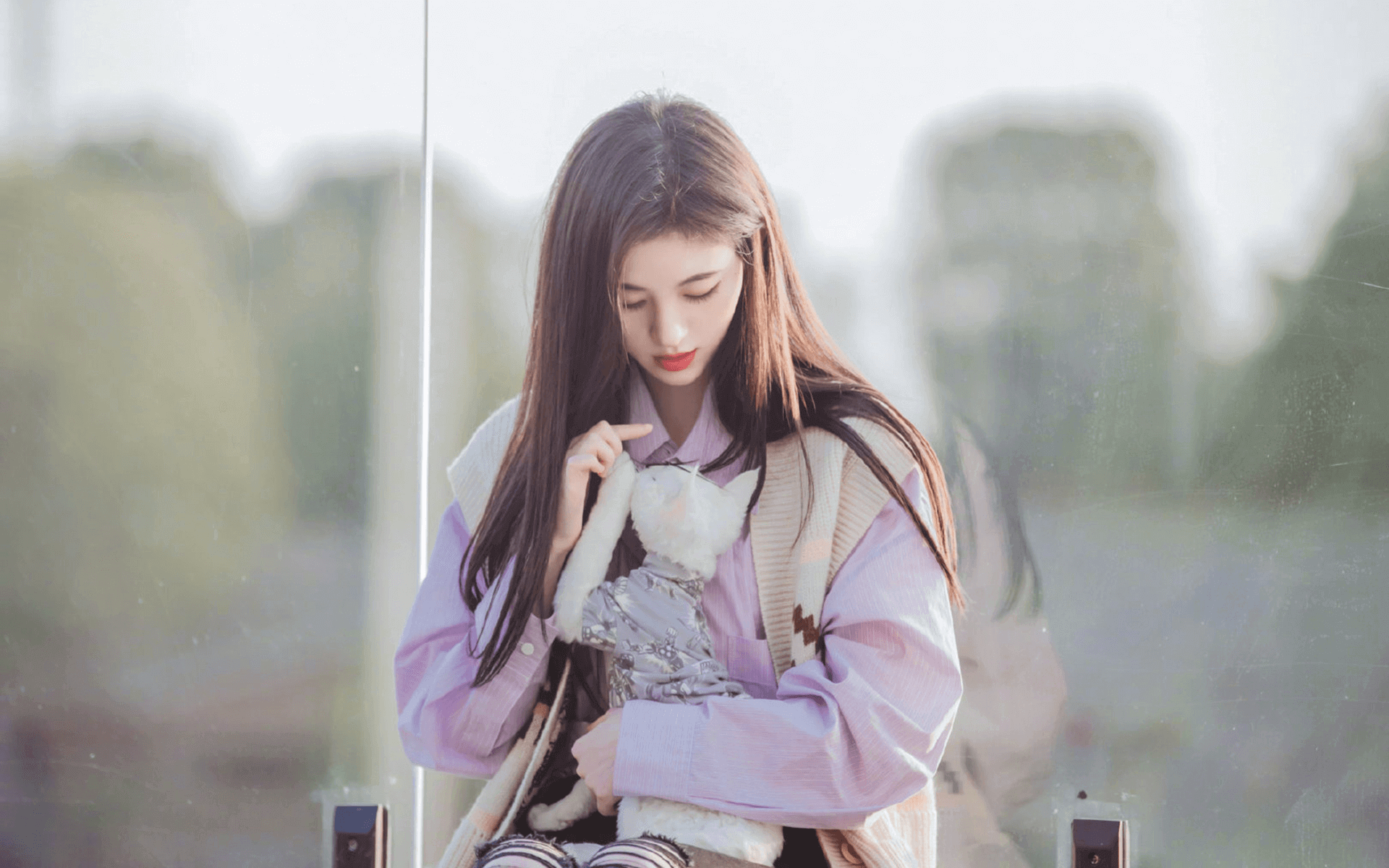docker3-高级-Dockerfile
Docker定制镜像
当我们从docker镜像仓库中下载的镜像不能满足我们的需求时,我们可以通过以下两种方式对镜像进行更改。
- 从已经创建的容器中更新镜像,并且提交这个镜像
- 使用 Dockerfile 指令来创建一个新的镜像
- 对于开发人员,可以为开发团队提供一个完全一致的开发环境
- 对于测试人员,可以直接拿开发时所构建的镜像测试。
- 对于运维人员,在部署时,可以实现快速部署、移值。
Dockerfile 定制镜像
镜像的定制实际上就是定制每一层所添加的配置、文件。如果我们可以把每一层修改、安装、构建、操作的命令都写入一个脚本,用这个脚本来构建、定制镜像,那么之前提及的无法重复的问题、镜像构建透明性的问题、体积的问题就都会解决。这个脚本就是 Dockerfile。
Dockerfile 是一个文本文件,其内包含了一条条的指令(Instruction),每一条指令构建一层,因此每一条指令的内容,就是描述该层应当如何构建。
Dockerfile常用命令
FROM
指定基础镜像
基础镜像不存在会在Docker Hub上拉去(一般会是文件的第一个指令) 使用格式:
FROM <镜像>:[tag]
FROM <镜像>@digest[校验码] 当前主机没有此镜像时,会自动去官网HUB下载
MAINTAINER
提供Dockerfile 制作者提供本人信息
[逐渐废弃] LABLE –替代MAINTANIER 具体使用: LABLE maintainer=”作者信息”
使用格式
1 | MAINTANIER "xuxiaomo <xuxiaomo@aliyun.com>" |
ENV
ENV指令可以用于为docker容器设置环境变量 ENV设置的环境变量,可以使用
docker inspect命令来查看。同时还可以使用docker run --env =来修改环境变量。
1 | 具体用法: |
USER
用来切换运行属主身份的。Docker 默认是使用 root,但若不需要,建议切换使用者身分,毕竟 root 权限太大了,使用上有安全的风险。
WORKDIR
WORKDIR 用来切换工作目录的
Docker 默认的工作目录是/,只有 RUN 能执行 cd 命令切换目录,而且还只作用在当下下的 RUN,也就是说每一个 RUN 都是独立进行的。
如果想让其他指令在指定的目录下执行,就得靠 WORKDIR。WORKDIR 动作的目录改变是持久的,不用每个指令前都使用一次 WORKDIR。
1 | WORKDIR /usr/local/tomcat/ |
VOLUME
创建一个可以从本地主机或其他容器挂载的挂载点,一般用来存放数据库和需要保持的数据等
卷
只能定义docker管理的卷: VOLUME /data/mysql运行的时候会随机在宿主机的目录下生成一个卷目录!
COPY
把宿主机中的文件复制到镜像中去
文件要在Dockerfile工作目录 src 原文件 –支持通配符 –通常相对路径 dest 目标路径
–通常绝对路径
ADD
类似COPY命令
ADD 将文件从路径 复制添加到容器内部路径
必须是想对于源文件夹的一个文件或目录,也可以是一个远程的url。
是目标容器中的绝对路径。 所有的新文件和文件夹都会创建UID 和 GID。事实上如果 是一个远程文件URL,那么目标文件的权限将会是 600 。
EXPOSE
为容器打开指定要监听的端口以实现与外部通信
使用格式: EXPOSE 80/tcp 23/udp
不加协议默认为tcp
使用-P选项可以暴露这里指定的端口! 但是宿主的关联至这个端口的端口是随机的!
RUN
RUN 指令是用来执行命令行命令的。由于命令行的强大能力,RUN 指令在定制镜像时是最常用的指令之一。其格式有两种:
- shell 格式:RUN <命令>,就像直接在命令行中输入的命令一样。刚才写的 Dockerfile 中的 RUN 指令就是这种格式。
- exec 格式:RUN [“可执行文件”, “参数1”, “参数2”],这更像是函数调用中的格式。
使用格式: RUN RUN [“”,””,””]
RUN 就像 Shell 脚本一样可以执行命令,那么我们是否就可以像 Shell 脚本一样把每个命令对应一个 RUN 呢?比如这样:
1 | RUN apt-get update |
Dockerfile 中每一个指令都会建立一层,RUN 也不例外。每一个 RUN 的行为,和刚才我们手工建立镜像的过程一样:新建立一层,在其上执行这些命令,执行结束后,commit 这一层的修改,构成新的镜像。 而上面的这种写法,创建了 多 层镜像。这是完全没有意义的,而且很多运行时不需要的东西,都被装进了镜像里,比如编译环境、更新的软件包等等。结果就是产生非常臃肿、非常多层的镜像,不仅仅增加了构建部署的时间,也很容易出错。 这是很多初
学 Docker 的人常犯的一个错误。
Union FS 是有最大层数限制的,比如 AUFS,曾经是最大不得超过 42 层,现在是不得超过 127 层。上面的 Dockerfile正确的写法应该是这样:
1 | FROM centos |
首先,之前所有的命令只有一个目的,就是编译、安装 redis 可执行文件。因此没有必要建立很多层,这只是一层的事情。因此,这里没有使用很多个 RUN 对一一对应不同的命令,而是仅仅使用一个 RUN 指令,并使用 && 将各个所
需命令串联起来。将之前的 7 层,简化为了 1 层。在撰写 Dockerfile 的时候,要经常提醒自己,这并不是在写 Shell脚本,而是在定义每一层该如何构建。 并且,这里为了格式化还进行了换行。Dockerfile 支持 Shell 类的行尾添加 \ 的命令换行方式,以及行首 # 进行注释的格式。良好的格式,比如换行、缩进、注释等,会让维护、排障更为容易,这是一个比较好的习惯。
案例 1
还以之前定制 tomcat镜像为例,这次我们使用 Dockerfile 来定制
需求:创建一个镜像(基于tomcat)里面要有一个index.html,并写入Hello xuxiaomo-nginx Docker
在宿主机创建一空白目录
1
mkdir -p /usr/local/docker/demo
在该目录下,创建一文件Dockerfile
1
vim Dockerfile
其内容为
1
2FROM tomcat //指定tomcat最新版本镜像
RUN echo 'Hello xuxiaomo-nginx Docker'>/usr/local/tomcat/webapps/ROOT/index.html这个 Dockerfile 很简单,一共就两行。涉及到了两条指令,
FROM和RUN。构建镜像
1
docker build -t demo.
运行镜像所在容器
1
docker run --rm --name demo1-8080 -p 8080:8080 -d demo
访问浏览器即可成功该问
构建镜像Build
回到之前定制的 tomcat 镜像的 Dockerfile 来。现在我们明白了这个Dockerfile 的内容,那么让我们来构建这个镜像吧。
在 Dockerfile 文件所在目录执行:
1 | docker build -t demo. |
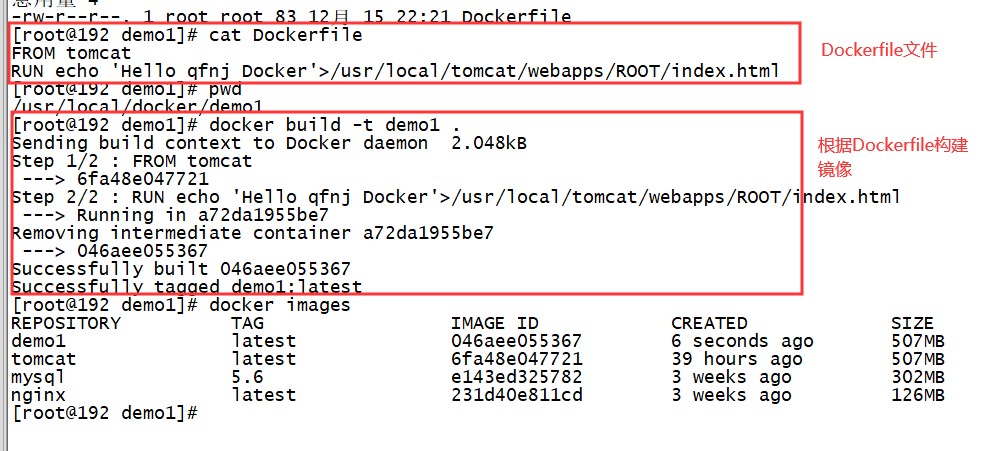
从命令的输出结果中,我们可以清晰的看到镜像的构建过程
docker build 命令进行镜像构建。其格式为:
1 | docker build [选项] <上下文路径/URL/-> |
- -t :指定要创建的目标镜像名
- . :Dockerfile 文件所在目录,可以指定Dockerfile 的绝对路径
在这里我们指定了最终镜像的名称 - t demo,构建成功后,我们可以像之前运行 tomcat 那样来运行这个镜像,其结果会和 tomcat 一样。(如果有版本号名称:demo:01)
案例 2
案例:基于上一个镜像(基于tomcat)将ROOT内多余的文件都删除。只保留index.html
WORKDIR 指定工作目录 的掌握和练习
基于如上修改Dockerfile
1
2
3
4FROM tomcat //指定tomcat最新版本镜像
WORKDIR /usr/local/tomcat/webapps/ROOT/ //切换到该目录下
RUN rm -rf * //将当前目录的文件都删掉
RUN echo 'Hello xuxiaomo-nginx Docker'>/usr/local/tomcat/webapps/ROOT/index.htmlWORKDIR 用来切换工作目录的。而不是用RUN。
构建镜像
1
docker build –t 镜像名. //Dockerfile上下文路径
查看镜像列表docker images
如果镜像名称有
删除虚拟镜像
1
docker image prune
案例 3
案例:基于上一个镜像(基于tomcat)外部复制一个文件(图片),并复制到容器中并能访问
基于如上修改Dockerfile
1
2
3
4
5FROM tomcat //指定tomcat最新版本镜像
WORKDIR /usr/local/tomcat/webapps/ROOT/ //切换到该目录下
RUN rm -rf * //将当前目录的文件都删掉
COPY 1.png /usr/local/tomcat/webapps/ROOT/
RUN echo 'Hello xuxiaomo-nginx Docker'>/usr/local/tomcat/webapps/ROOT/index.htmlWORKDIR 用来切换工作目录的。而不是用RUN。
构建镜像
1
docker build –t 镜像名. //Dockerfile上下文路径
COPY 格式:
- COPY <源路径>… <目标路径>
- COPY [“<源路径1>”,… “<目标路径>”]
和 RUN 指令一样,也有两种格式,一种类似于命令行,一种类似于函数调用。
COPY 指令将从构建上下文目录中 <源路径> 的文件/目录复制到新的一层的镜像内的 <目标路径> 位置。比如:COPY xuxiaomo.png /usr/local/tomcat/webapps/ROOT/
<目标路径> 可以是容器内的绝对路径,也可以是相对于工作目录的相对路径(工作目录可以用 WORKDIR指令来指定)。目标路径不需要事先创建,如果目录不存在会在复制文件前先行创建缺失目录。
此外,还需要注意一点,使用 COPY 指令,源文件的各种元数据都会保留。比如读、写、执行权限、文件变更时间等。这个特性对于镜像定制很有用。特别是构建相关文件都在使用 Git 进行管理的时候。
案例 4
实际开发中,利用Dockerfile 将一个war包生成镜像的Dockerfile:
docker下创建项目工程名称
1
2mkdir -p /usr/local/docker/xuxiaomo_exam
cd /usr/local/docker/xuxiaomo_exam将桌面xuxiaomo_exam.zip复制到访目录下
1
cp xuxiaomo_exam-1.0-SNAPSHOT.zip /usr/local/docker/xuxiaomo_exam/
创建镜像文件Dockerfile
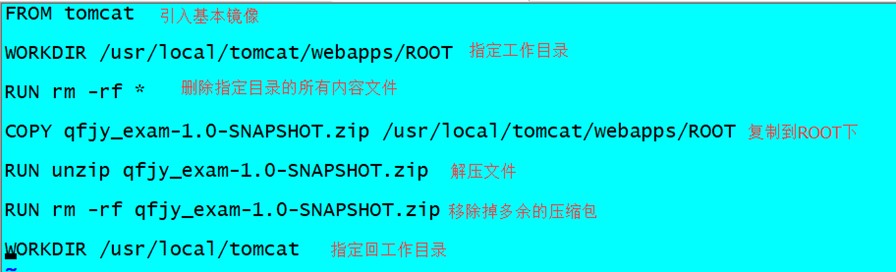
构建镜像
1
docker build -t xuxiaomo_exam.
进入镜像内查看
1
docker run -it xuxiaomo_exam bash
Docker部署springboot项目
准备springboot jar项目
Dockerfile
1 | FROM java: |
FROM:表示基础镜像,即运行环境
VOLUME /tmp创建/tmp目录并持久化到Docker数据文件夹,因为Spring Boot使用的内嵌Tomcat容器默认使用/tmp作为工作目录
ADD:拷贝文件并且重命名(ADD exam-0.0.1-SNAPSHOT.jar exam.jar 将应用jar包复制到/exam.jar)
EXPOSE:并不是真正的发布端口,这个只是容器部署人员与建立image的人员之间的交流,即建立image的人员告诉容器布署人员容器应该映射哪个端口给外界
ENTRYPOINT:容器启动时运行的命令,相当于我们在命令行中输入java -jar xxxx.jar,为了缩短 Tomcat 的启动时间,添加java.security.egd的系统属性指向/dev/urandom作为 ENTRYPOINT
构建容器
1 | docker build -t exam. |
运行容器
1 | docker run --rm -d --name 容器名称 -p 8080:8080 镜像名称 |
其中-d表示后台运行容器,这也就自然地解决的Spring Boot不支持后台运行应用程序的问题。
-p 8080:8080表示将容器内部的 8080 端口映射到宿主机器的 8080 端口,这样就可以通过宿主机器直接访问应用。
–name 给容器取一个容易记住的名字方便日后管理。
查看运行日志
1 | docker logs -f --tail=100 容器名称 |